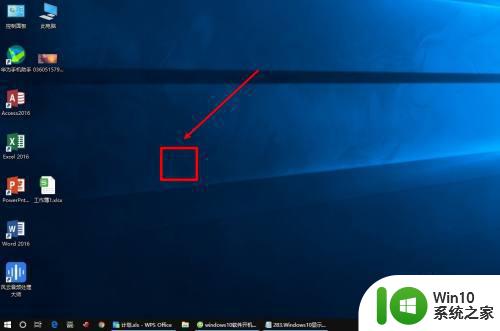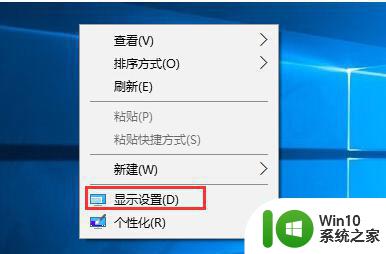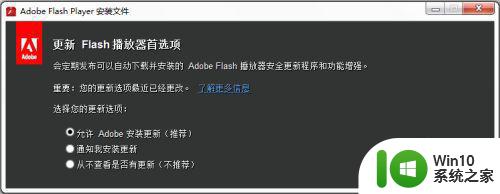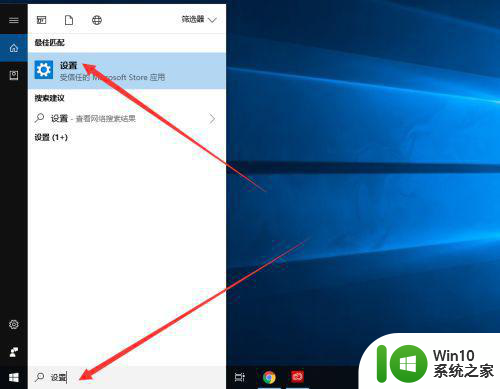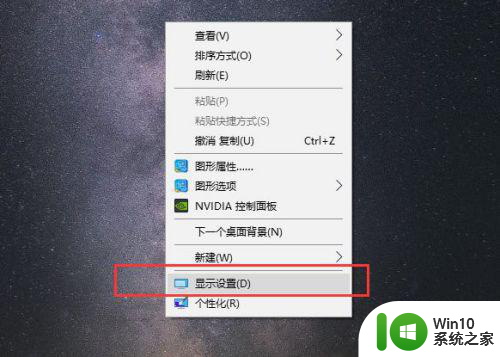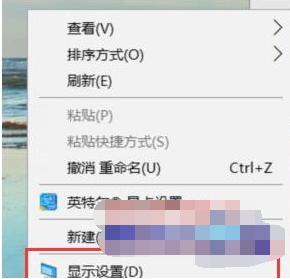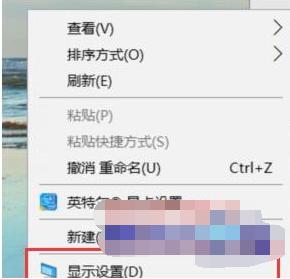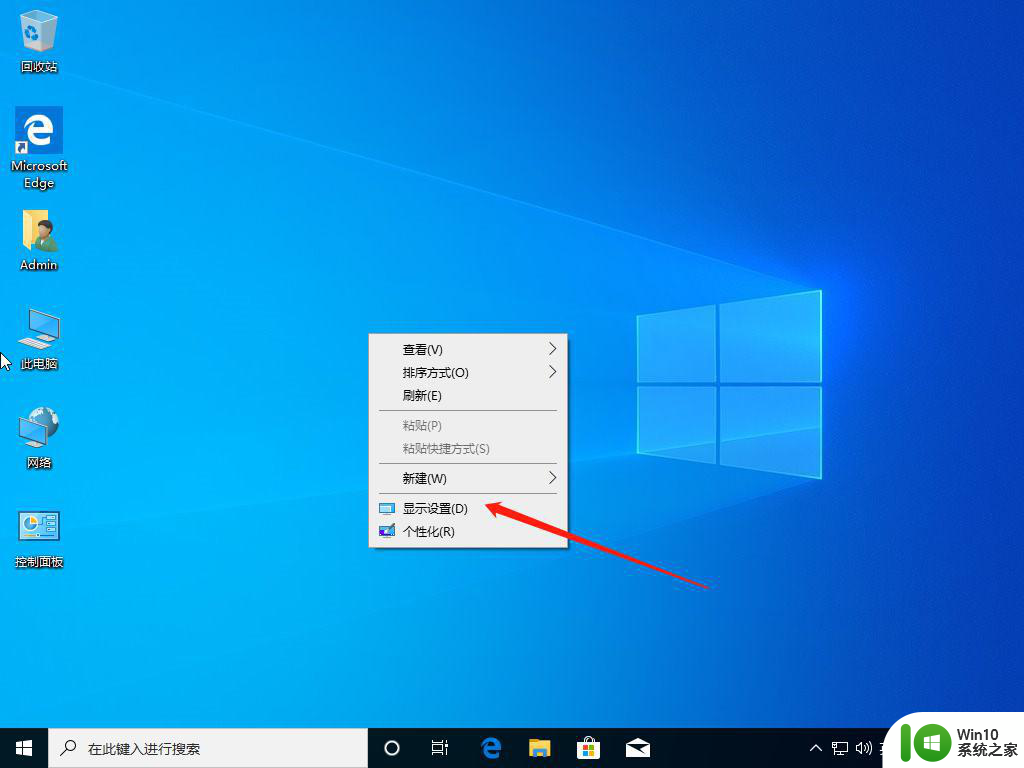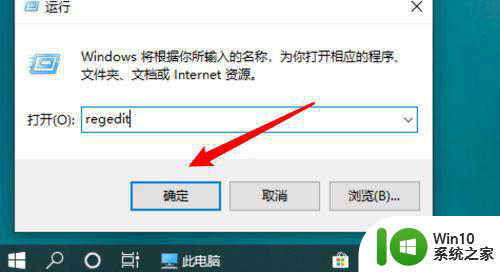win10界面有黑边 win10电脑播放视频全屏有黑边怎么办
在使用Win10电脑播放视频时,如果发现屏幕出现了黑边,可能会影响观影体验,这种情况通常发生在显示屏分辨率与视频分辨率不匹配时,或者是由于图形驱动程序设置不正确所致。为了解决这个问题,我们可以尝试调整显示屏分辨率,或者更新图形驱动程序。还可以尝试在视频播放器的设置中调整画面比例,以适应屏幕大小。通过这些简单的操作,我们就可以让Win10电脑播放视频时不再出现黑边,让观影体验更加顺畅。
方法如下:
1.右键点击桌面空白位置的鼠标,选择弹出菜单中的显示设置;
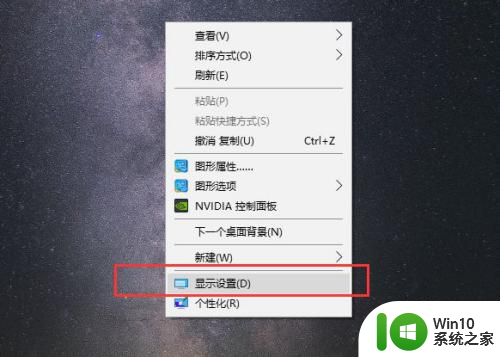
2.在分辨率栏中找到与自己电脑屏幕相匹配的分辨率,一般会显示一个推荐词。如1920*1080、1366*768等;
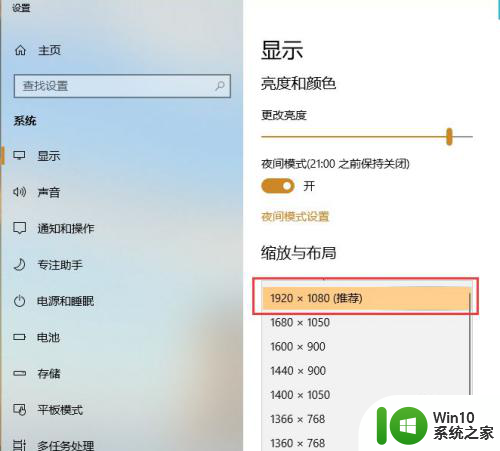
3.弹出提示框,让我们确认是否保留这些显示设置,直接点击保留更改;
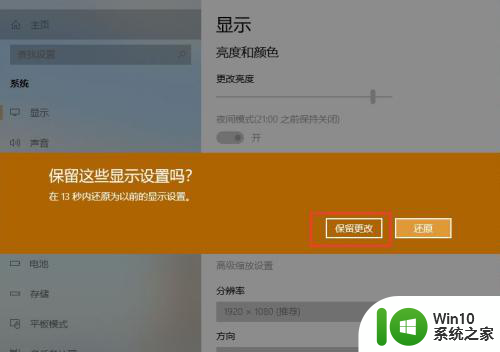
4.显示方向设置为横向,目前大部分电脑都是16:9的横向屏幕;
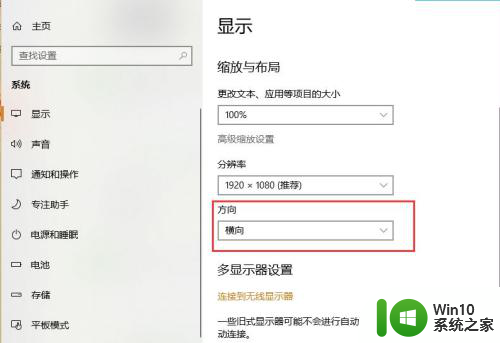
5.显示器发生了变化,一些应用程序或桌面模糊。可以打开修复应用程序,也可以调整缩放比例,以获得更好的视觉感受;
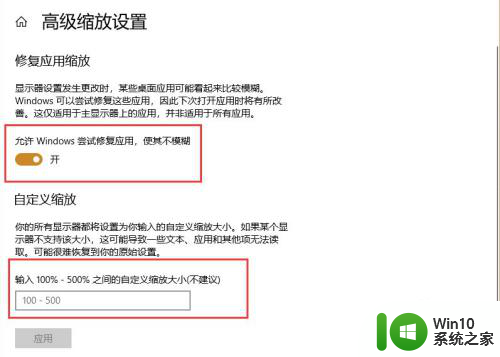
6.对于一些台式电脑的显示器,如果分辨率设置后未能正常显示。可以自动调节显示器上的auto键。

以上是win10界面有黑边的所有内容,如果有不清楚的用户可以参考一下小编的步骤进行操作,希望能对大家有所帮助。